- 网站首页
-
走进一中

山东省垦利第一中学是山东省规范化学校、北京师范大学基础教育实验学校、东营市重点中学、山东大学优秀生源基地。山东省垦利第一中学始建于1958年,历经半个多世纪的风雨沧桑,四度迁址,三易其名。2010年9月迁入现址。
-
新闻资讯

山东省垦利第一中学是山东省规范化学校、北京师范大学基础教育实验学校、东营市重点中学、山东大学优秀生源基地。山东省垦利第一中学始建于1958年,历经半个多世纪的风雨沧桑,四度迁址,三易其名。2010年9月迁入现址。
-
党群建设

山东省垦利第一中学是山东省规范化学校、北京师范大学基础教育实验学校、东营市重点中学、山东大学优秀生源基地。山东省垦利第一中学始建于1958年,历经半个多世纪的风雨沧桑,四度迁址,三易其名。2010年9月迁入现址。
-
教务教研

山东省垦利第一中学是山东省规范化学校、北京师范大学基础教育实验学校、东营市重点中学、山东大学优秀生源基地。山东省垦利第一中学始建于1958年,历经半个多世纪的风雨沧桑,四度迁址,三易其名。2010年9月迁入现址。
-
德育团建

山东省垦利第一中学是山东省规范化学校、北京师范大学基础教育实验学校、东营市重点中学、山东大学优秀生源基地。山东省垦利第一中学始建于1958年,历经半个多世纪的风雨沧桑,四度迁址,三易其名。2010年9月迁入现址。
-
电教艺体

山东省垦利第一中学是山东省规范化学校、北京师范大学基础教育实验学校、东营市重点中学、山东大学优秀生源基地。山东省垦利第一中学始建于1958年,历经半个多世纪的风雨沧桑,四度迁址,三易其名。2010年9月迁入现址。
-
平安校园

山东省垦利第一中学是山东省规范化学校、北京师范大学基础教育实验学校、东营市重点中学、山东大学优秀生源基地。山东省垦利第一中学始建于1958年,历经半个多世纪的风雨沧桑,四度迁址,三易其名。2010年9月迁入现址。
-
视频一中

山东省垦利第一中学是山东省规范化学校、北京师范大学基础教育实验学校、东营市重点中学、山东大学优秀生源基地。山东省垦利第一中学始建于1958年,历经半个多世纪的风雨沧桑,四度迁址,三易其名。2010年9月迁入现址。
-
师生园地

山东省垦利第一中学是山东省规范化学校、北京师范大学基础教育实验学校、东营市重点中学、山东大学优秀生源基地。山东省垦利第一中学始建于1958年,历经半个多世纪的风雨沧桑,四度迁址,三易其名。2010年9月迁入现址。
电教艺体
电教之窗
融合创新软件第八期——DeepSeek+学科网:智能组卷、生成课件
时间:2025-03-19 点击: 次
AI时代,每个人都可以通过科技赋能,实现更好的成长。在教育领域,教师更加需要“专业AI产品+专业教学资源库”的“超级外挂”。日前,学科网宣布全面接入DeepSeek。基于海量优质数据打造的专业资源库,学科网接入通用型大模型DeepSeek,重磅推出AI助手-AI小博士,全力推动AI在教育领域的深度应用,让教与学更高效!AI小博士深度洞察教师“课前-课中-课后”多个教学场景。
本文讨论了学科网接入DeepSeek,即AI小博士的使用指南,介绍其多种功能及操作方式,包括部署AI生成教学设计、AI生成课件、AI组卷等多个功能,可以满足不同教师的个性化需求。
一、AI小博士登录页面
点击学科网首页的"AI教学"或搜索栏搜索"AI小博士",即可唤起AI小博士,点击链接进入:https://ai.xkw.com/tools/deepseek?source=zc。
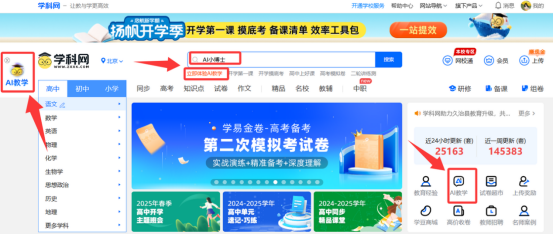
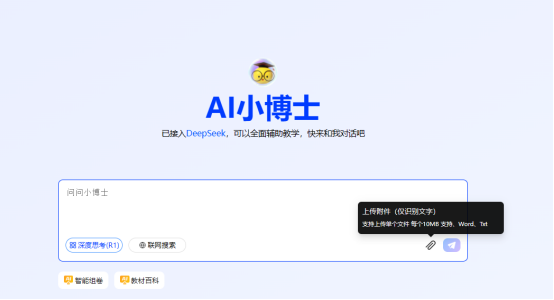
二、功能具体操作
1、AI小博士满血版智能对话
登录AI小博士界面,并输入您的对话内容。
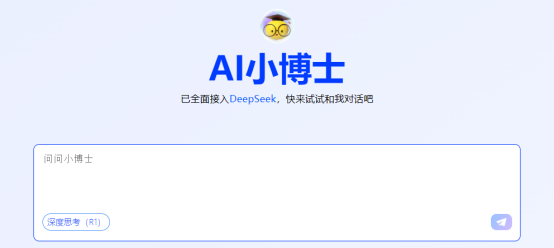
可选指令美化功能,辅助写出详细指令,按需进行微调后就可以发送啦,生成内容更准确哦。

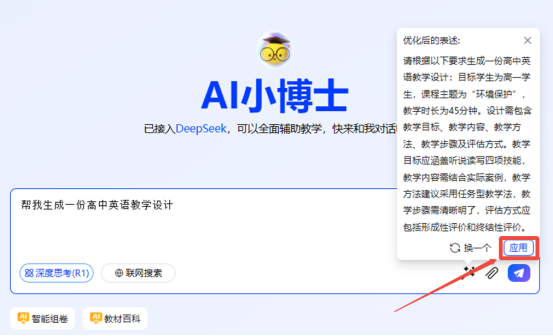
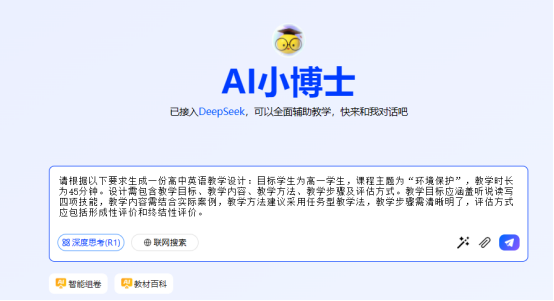
支持上传多类型附件,让小博士帮您深度思考。
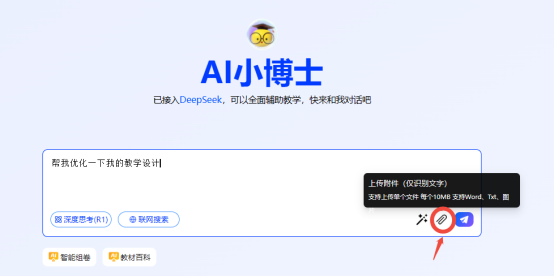
AI小博士与您开启智能对话。
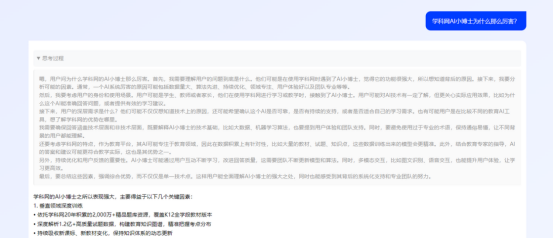
2、AI小博士让备课更高效
2.1 AI辅助生成教学设计
点击教学设计生成
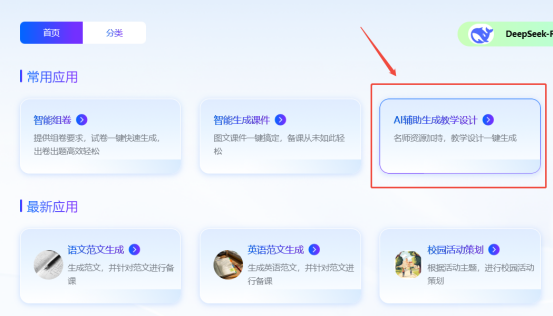
选择学科学段、册别、章节,并点击发送,稍事等待,AI小博士为您智能生成教学设计。
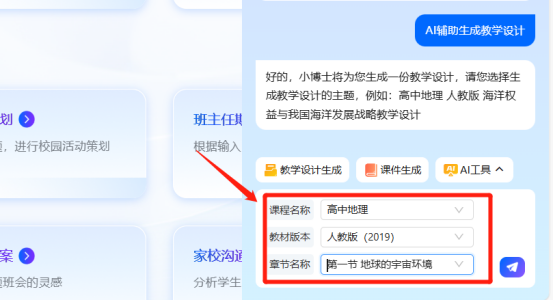
可重新生成,并调节生成模式的精准或发散。
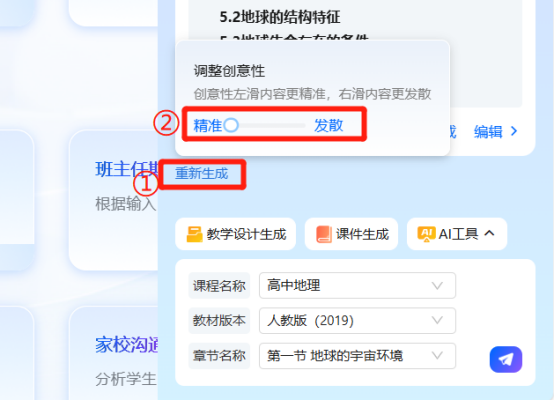
点击在线编辑,稍事等待,进入在线编辑界面。
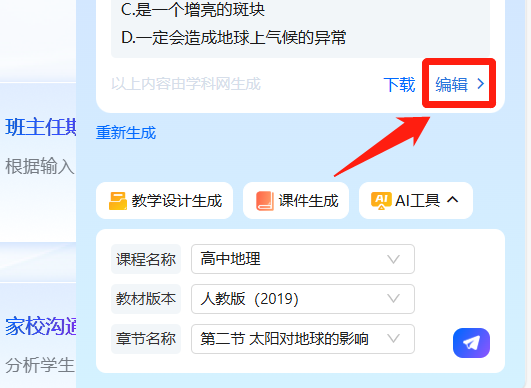
可实时编辑。
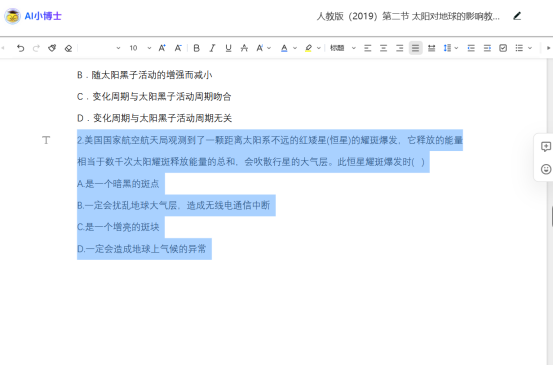
右侧栏选择试题库,精选最新试题,一键插入。
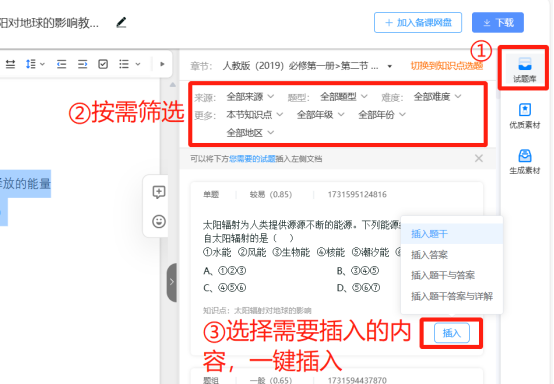
右侧栏选择优质素材,教研专家精选素材,直接插入。
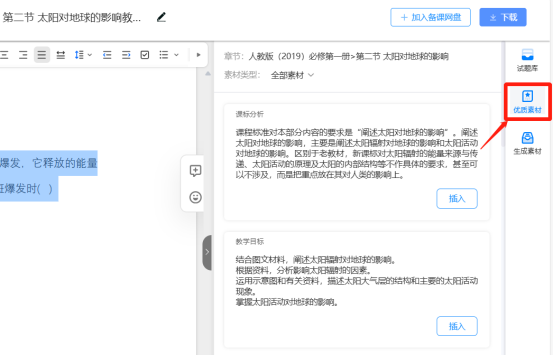
右侧栏选择生成素材,对话框内选择相应素材名称,利用大模型生成能力重新生成对应素材。
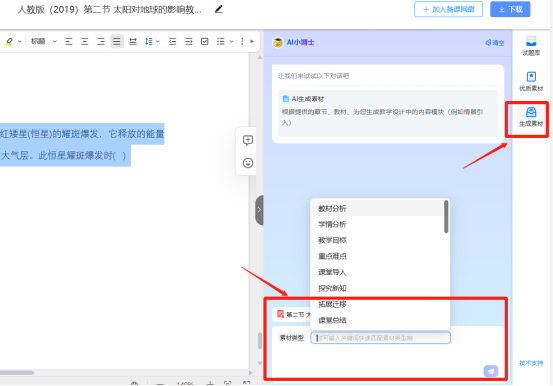
修改完成后,点击下载(所有老师可下载)或加入备课网盘(仅合作校老师有权限)。
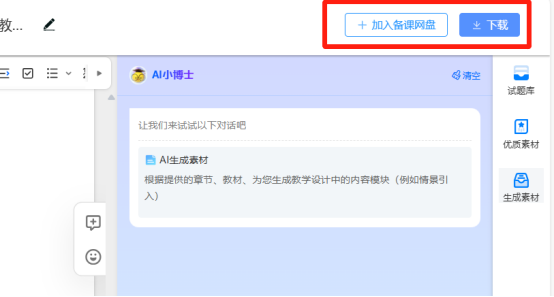
2.2 智能生成课件
点击课件生成
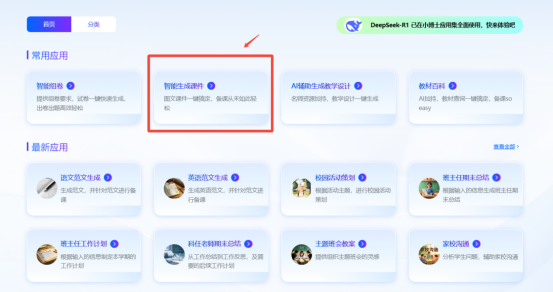
选择学科学段、册别、章节,并点击发送,稍事等待,AI小博士为您智能生成课件。
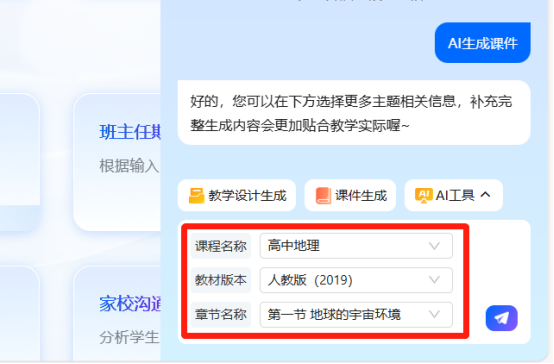
AI小博士首先会生成课件大纲,点击生成课件内容。
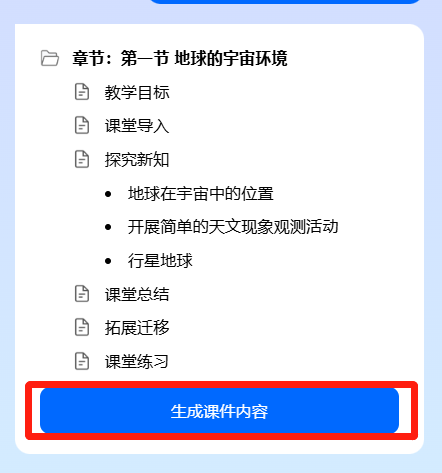
支持直接在生成文本上进行即时编辑,可增删文本、增删图片。

点击“生成PPT”后,选择模板(模板即将上新),点击“继续生成”,稍事等待,支持下载到本地。

2.3 教材百科
点击教材百科,跳转至教材界面
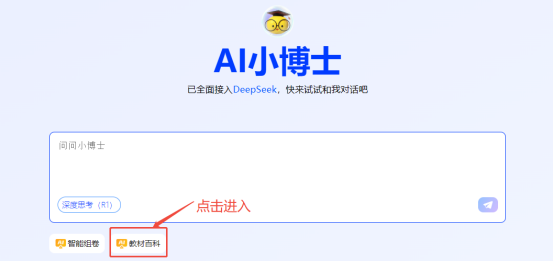
选择课程和教材版本,点击进入对话。
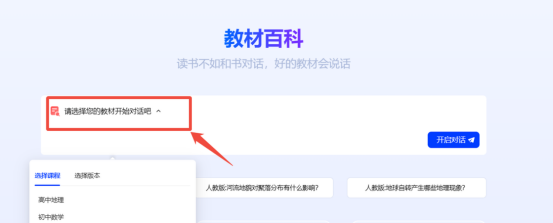
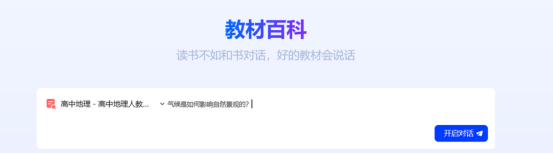
对教材进行提问,AI小博士会回复教材内的原文文本,支持查看教材pdf原文或查看其他版本回答。
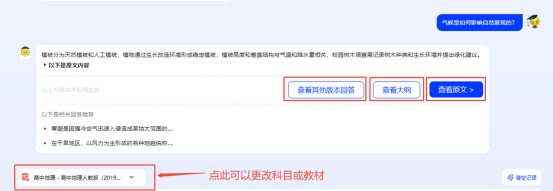
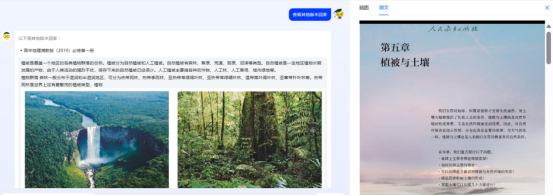
3、AI小博士让测评更智能
3.1 智能组卷
点击智能组卷,跳转至智能组卷界面。

需再次点击“智能组卷”,对话框输入试卷要求,注意至少包含试卷基本信息,如学段、学科、章节/知识点、题目数、难度等,点击发送按键。
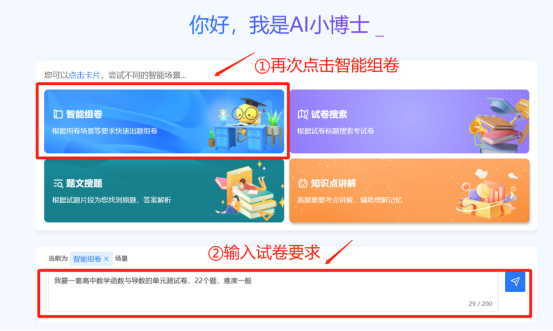
支持对试卷进行连续修改,在对话框输入要求,AI小博士就会对已生成的结果进行调整。
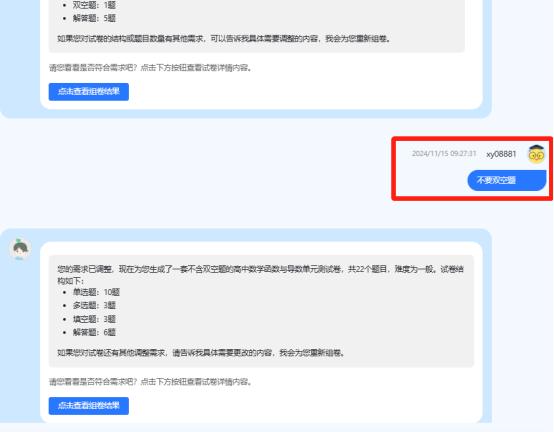
点击查看组卷结果,即可查看试卷,支持题目的智能换题。
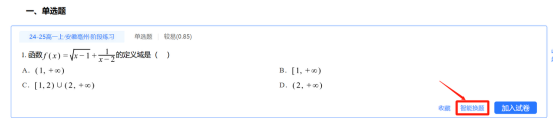
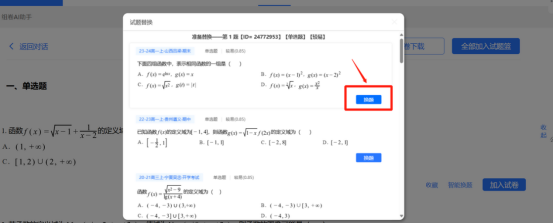
如果对组卷结果满意的话,可以直接下载,或者加入试题篮,进入组卷中心进行试卷设计。

点击加号可以重新开启新一轮对话。
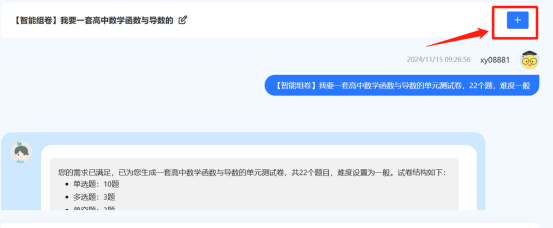

3.2 题文搜题
在此界面选择题文搜题,可以输入模糊的题目,AI小博士将通过交叉比对试卷库试题,搜索原题或高相似度试题。

排行越靠前的题目,就越可能是原题或极为相似的题目,点击查看试题。
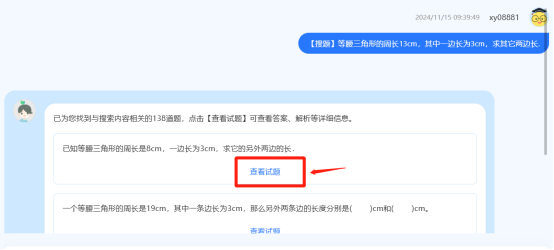
查看题目信息。
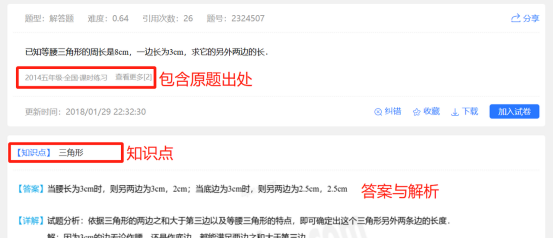
智能推荐相似题。
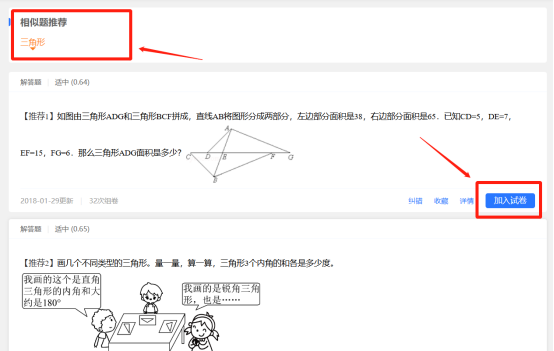
3.3 知识点讲解
在此界面选择知识点讲解,并在对话框输入知识点。
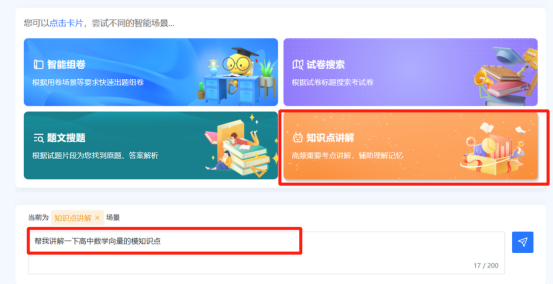
AI小博士将提供高准确性的知识点解析和知识卡片。
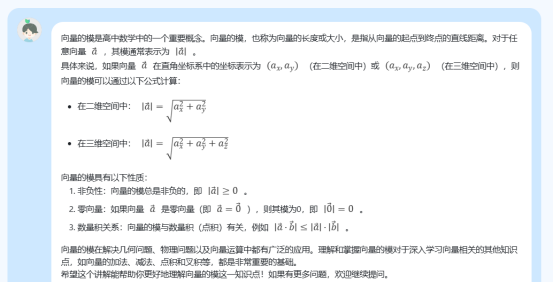
好啦,Deepseek和学科网搭建生成的AI小博士的使用方法就介绍到这里啦,赶快去试试吧~
通讯员:单士笑
编审人员:田希彬
责任处室:电教处



 电话:0546-6098088
电话:0546-6098088
 地址:山东省东营市垦利区广兴路99号
地址:山东省东营市垦利区广兴路99号
 邮编:257500
邮编:257500